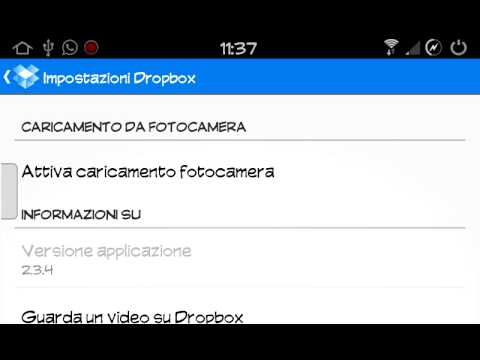Questo articolo spiega come migliorare la qualità delle foto che scatti con l'app della fotocamera del tuo Samsung Galaxy.
Passi

Passaggio 1. Apri l'app Fotocamera sul tuo Galaxy
È l'icona della fotocamera che si trova in genere nella parte inferiore della schermata principale.
Aumentando la risoluzione si aumenta la dimensione del file delle foto. Se hai poco spazio sul tuo telefono o tablet, tienilo a mente

Passaggio 2. Tocca l'icona a forma di ingranaggio
Si trova nell'angolo in alto a destra dello schermo. Si espanderà un menu.

Passaggio 3. Toccare Dimensioni immagine in “CAMERA POSTERIORE
” Apparirà un elenco di risoluzioni.

Passaggio 4. Selezionare una risoluzione più alta
Il numero più grande indica la risoluzione più alta.

Passaggio 5. Tocca il pulsante Indietro
Questo ti riporta alle impostazioni della fotocamera.

Passaggio 6. Toccare MacButton in "CAMERA ANTERIORE
” Si espanderà un menu contenente diverse scelte di risoluzione.

Passaggio 7. Tocca la risoluzione desiderata
Anche in questo caso, maggiore è il numero, maggiore è la risoluzione. Le nuove impostazioni di risoluzione avranno effetto immediato.